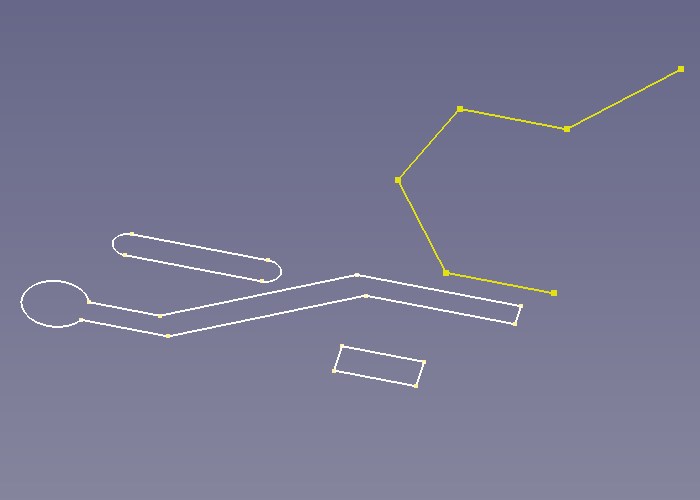SheetMetal SketchOnSheet/de
Diese Dokumentation ist noch nicht fertiggestellt. Bitte hilf mit und trage etwas zur Dokumentation bei.
Die Seite GuiBefehl Modell erklärt, wie Befehle dokumentiert werden sollten. Unter Category:UnfinishedDocu findest du weitere unvollständige Seiten wie diese (und unter Category:UnfinishedDocu/de unvollständige Übersetzungen). Siehe Category:Command Reference für sämtliche Befehle (und Category:UnfinishedDocu/de für vorhandene Übersetzungen).
Siehe WikiSeiten, um zu lernen, wie die Wiki-Seiten bearbeitet werden und FreeCAD Unterstützen, um andere Wege zu entdecken, wie du einen Beitrag leisten kannst.
|
|
| Menüeintrag |
|---|
| SheetMetal → Sketch On Sheet metal |
| Arbeitsbereich |
| Blech (SheetMetal) |
| Standardtastenkürzel |
| M S |
| Eingeführt in Version |
| - |
| Siehe auch |
| Keiner |
Beschreibung
Der Befehl SheetMetal SkizzeAufBlech erzeugt Ausschnitte entlang der abgekanteten Wände eines Blechobjektes. Für das Lochbild wird eine
Skizze verwendet.
Im Gegensatz zu dem Befehl PartDesign Tasche, wo Löcher entlang der Skizzennormalen (lokale Z-Achse) ausgeschnitten werden, verhält sich dieses Werkzeug, als ob es das Blechobjekt abwickeln, die Löcher ausschneiden und letztlich die Abwicklung rückgängig machen würde.
Anwendung
- Eine ebene Fläche auswählen
- Eine komplanare
Skizze (d.h. eine auf derselben Ebene liegende) als Lochbild zur Auswahl hinzufügen (vorzugsweise in der Baumansicht).
- Es gibt mehrere Möglichkeiten, das Werkzeug aufzurufen:
- Die Schaltfläche
Skizze auf Blech drücken.
- Den Menüeintrag SheetMetal →
Skizze auf Blech auswählen.
- Ein Rechtsklick in die Baumansicht oder die 3D-Ansicht und die Menüoption SheetMetal →
Skizze auf Blech im Kontextmenü auswählen.
- Das Tastaturkürzel M dann S.
- Die Schaltfläche
- Ein SketchOnSheet-Objekt wird erstellt und enthält Löcher, die auf der ausgewählten Fläche beginnen und dem gekanteten Flächernverlauf folgen.
- Wahlweise die Parameter in der Eigenschaften-Ansicht anpassen.
Hinweise
- Die Skizze kann mehr als nur eine Kontur enthalten.
- Jede Kontur muss die ebene Fläche wenigstens berühren, andernfalls würde sie gar kein Loch ausschneiden.
Eigenschaften
Siehe auch: Eigenschaften-Ansicht.
Ein SheetMetal-SketchOnSheet-Objekt wird von einem Part-Formelement abgeleitet oder, wenn es sich in einem PartDesign-Körper befindet, von einem PartDesign Formelement und erbt alle seine Eigenschaften. Außerdem hat es die folgenden zusätzlichen Eigenschaften:
Daten
Parameters
- Daten-EigenschaftSketch (
Link): "Sketch on Sheetmetal". Verknüpfung zum Lochbild bzw. zur Ausschnittskizze. - Daten-Eigenschaftbase Object (
LinkSub): "Base Object". Verknüpfung zur ebenen Fläche, auf der der Ausschnitt beginnt. - Daten-Eigenschaftkfactor (
FloatConstraint): "--wrong naming in english original!--". Standardwert:0,50.
Beispiel
Ein einfaches Dingens
Vorbereitung
Dieses Dingens besteht aus einem Blechprofil mit hinzugefügten Löchern.
Es müssen also eine Skizze für das Blech und eine für das Lochbild vorbereitet werden.
Eine gerade Linie der ersten Skizze muss komplanar zu der anderen Skizzenebene sein,
dies ergibt die Fläche und die komplanare Skizze, die in den weiteren Schritten benutzt werden.
Nur eine Kontur und ein Lochbild
Arbeitsablauf
- Ein gekantetes Blechobjekt erstellen
- Die Skizze für die Kontur auswählen
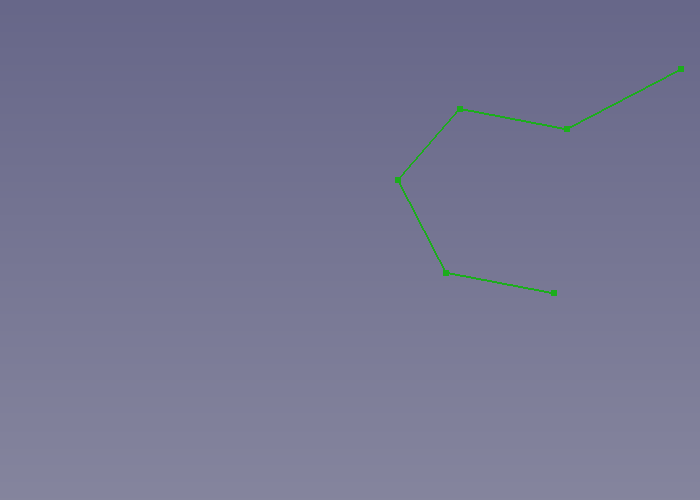
- Die Schaltfläche
Basisprofil erstellen auswählen
oder das Tastenkürzel C dann B verwenden
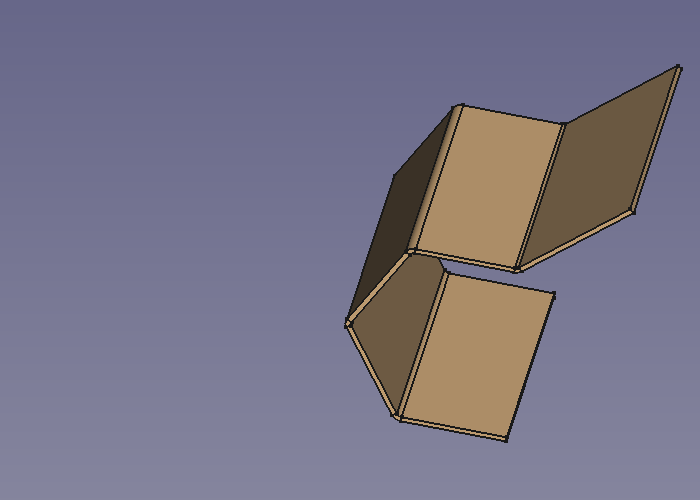
- Die Skizze für die Kontur auswählen
- Ein paar Löcher ausschneiden
- Die ebene Fläche auswählen
- Die Skizze mit dem Lochbild auswählen

- Die Schaltfläche
Skizze auf Blech auswählen
oder das Tastenkürzel M then S verwenden
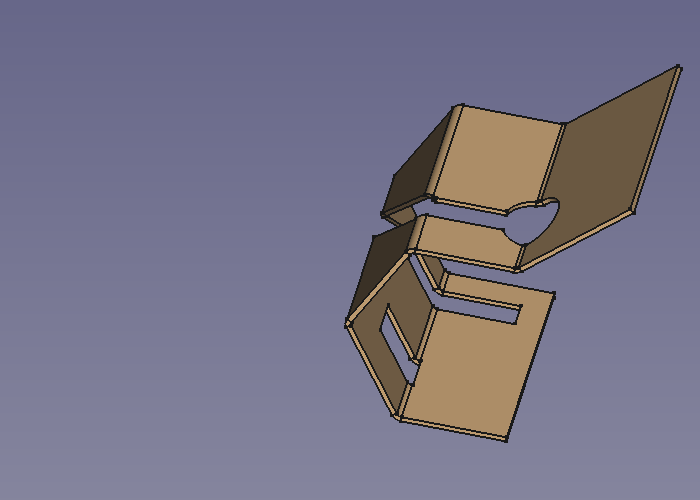
Fertig!
- Einige Hinweise
- Man sollte prüfen, ob die Materialstärke des gekanteten Objekts in die richtige Richtung aufgebaut wurde.
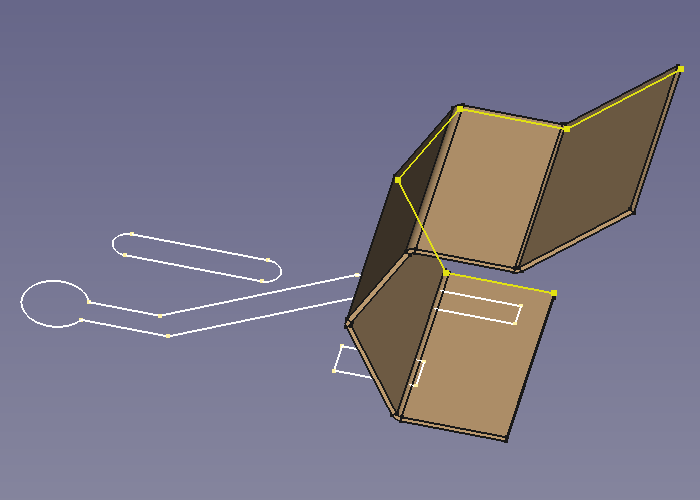
Die gelbe Kontur sollte auf der oberen Fläche der Bodenkante liegen (wie dargestellt).
Um die Richtung umzukehren, muss der Wert der Eigenschaft Bend Side geändert werden (Outside <-> Inside).
- Lochkonturen, die die verwendete ebene Fläche nicht berühren werden keine Löcher in das gekantete Objekt schneiden.
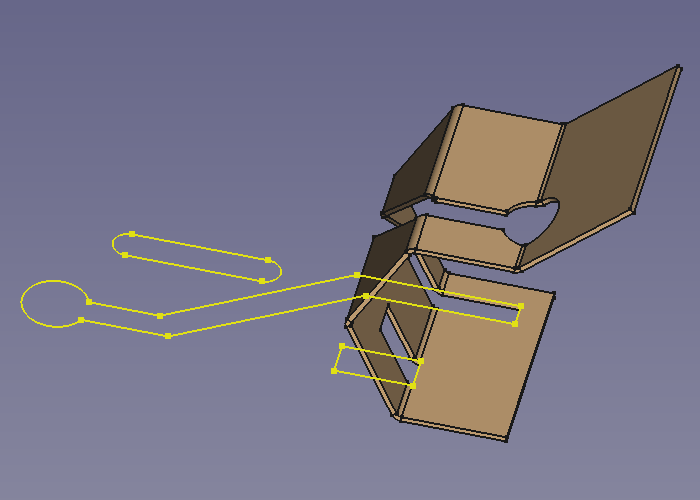
Das untere Rechteck berührt die besagte Fläche gerade eben noch und erzeugt einen Ausschnitt, während die obere Langlochkontur dieses nicht macht.
- Man sollte prüfen, ob die Materialstärke des gekanteten Objekts in die richtige Richtung aufgebaut wurde.